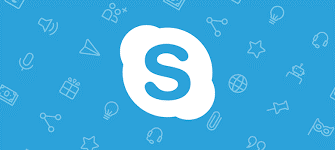
آیا امکان ضبط تماس تصویری اسکایپ وجود دارد؟
بدون شک میتوان را اسکایپ یکی از بهترین و کاربردی ترین برنامه در بین نرم افزار های برقراری تماس صوتی و تصویری قلمداد نمود. که امکان ایجاد و برقراری تماس تصویری و صوتی را برای کاربران خود به وجود میاورد. از بهترین و مهم ترین قابلیت برنامه اسکایپ که برای کاربران خود مهیا ساخته است. این است که میتوانید تماس تصویری و صوتی را در اسکایپ بر روی تلفن همراه و یا سیستم خود ذخیره نمایید. در اصل برنامه اسکایپ برای کاربران خود این امکان را مهیا میسازد. که بدون استفاده از هر گونه برنامه جانبی، مکالمات تصویری و یا صوتی خود را ضبط و آن را دانلود نمایید و در محل مورد نظر ذخیره نمایید. از اینرو ما در این مقاله از صبا هاست در نظر داریم تا در رابطه با آیا امکان ضبط تماس تصویری اسکایپ وجود دارد؟ گفتگو نماییم. با ما همراه باشید.
امکان ضبط تماس تصویری اسکایپ
برنامه اسکایپ به نسبت دیگر نرم افزار های مشابه ی که در زمینه برقراری تماس تصویری و صوتی از امکانات و قابلیت های منحصر به فرد و کاربردی برخوردار میباشد. که این فرصت را برای شما فراهم میسازد که تماس تصویری که در اسکایپ به وجود آورده اید را دانلود و ضبط نمایید. این در حالی میباشد که بیشتر نرم افزار های موجود در بازار از این ویژگی کاربردی پشتیبانی نمینمایند. یا اینکه این ویژگی را با محدودیت ها برای کاربران ارائه مینمایند. اسکایپ از سال 2016 ضبط تماس تصویری را برای کاربران خود مهیا ساخته است. در برنامه اسکایپ شما میتوانید تنها با یک کلیک ساده تماس تصویری را ضبط نمایید. شما برای استفاده از این برنامه فقط به اینترنت نیاز دارید. چنانچه که شما ار آن دسته از اشخاصی هستید که قصد دارید با نحوه ضبط تماس تصویری و دانلود آن بر روی سیستم عامل خود و یا گوشی خود اگاه باشید. در ادامه ما فرآیند ضبط و چگونگی دانلود فایل ضبط ی را برای شما شرح خواهیم نمود.
چگونگی ضبط تماس تصویری در اسکایپ
شما میتوانید در ادامه با طی نمودن مراحل زیر اقدام به ضبط تماس تصویری در اسکایپ نمایید. توجه نمایید که مراحل ضبط مکالمات صوتی و تصویری در اسکایپ یکسان میباشد. برای انجام ضبط تماس صوتی و یا تصویری بایستی شما مراحل زیر را طی نمایید.
1. در گام نخست شما بایستی برنامه اسکایپ را دانلود نموده و آن را بر روی سیستم و یا گوشی خود نصب نمایید.
2. پس از ورود به برنامه اسکایپ این امکان وجود دارد که با یک و یا چندین نفر امکان برقراری تماس تصویری و صوتی را برای شما مهیا میسازد. برای انجام این کار شما بایستی بر روی صفحه شخصی که میخواهید با او تماس برقرار نمایید وارد شوید. سپس بر روی علامت تلفن و یا دوربین که در بالای صفحه سمت راست قرار دارد کلیک نمایید.
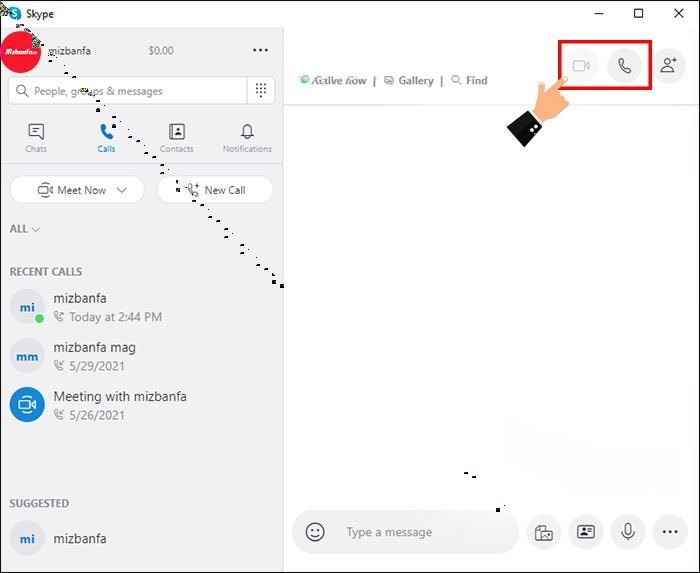
3. در این مرحله تصویری همانند تصویر زیر برای مخاطب شما نمایش داده میشود. برای برقراری تماس تصویری مخاطب شما بایستی بر روی دکمه سبز رنگ کلیک نمایید تا تماس برقرار شود. بعد از برقراری تماس این امکان برای شما مهیا میباشد تا تماس تصویری که با فرد مورد نظر برقرار نموده اید. را ذخیره و دانلود نمایید.
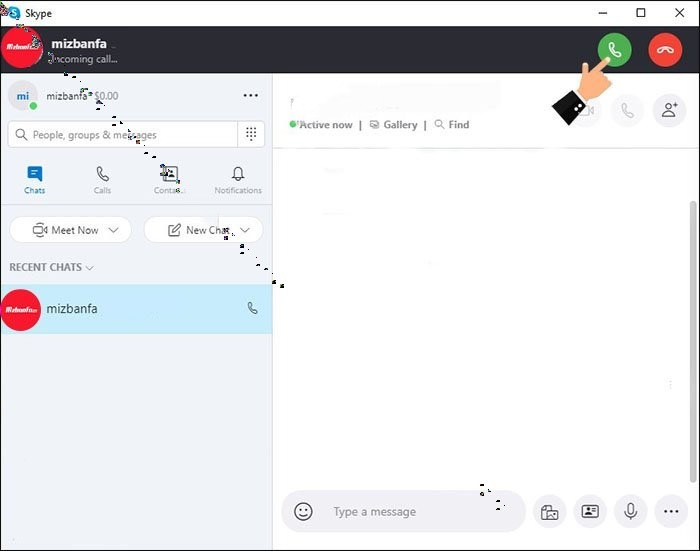
4. در این بخش به منظور ضبط شما بایستی بر روی علامت سه نقطه که در سمت راست صفحه قرار دارد که با عنوان MORE نمایش داده میشود کلیک نمایید.
5. پس از انتخاب این دکمه برای شما گزینه های متعددی نمایش داده میشود که شما برای ضبط تماس تصویری و صوتی بر روی گزینه Start recording کلیک نمایید. زمانی که شما این گزینه را انتخاب کنید. یک اعلان برای تمامی مخاطبانی که شما با آن تماس گرفته اید. ارسال میگردد که به این معنا میباشد که شما تماس را ضبط مینمایید.
6. در این مرحله شما به منظور پایان نمودن عملیات ضبط تماس تصویری اسکایپ با انتخاب گزینه More و سپس کلیک بر روی دکمه Stop recording میتوانید این فرآیند را قطع نمایید. پس از پایان یافتن تماس تصویری یک نسخه از فایل ضبط شده برای تمامی مخاطبین که در تماس تصویری قرار داشتند ارسال میگردد. که به وسیله صفحه چت برای شما قابل نمایش میباشد و دانلود میباشد.
دانلود فایل ضبط شده اسکایپ
برای دانلود نمودن فایل ضبطی شما میتوانید وارد محیط چت خود با فرد مورد نظر شوید. سپس به منظور دانلود فایل ضبط شده اسکایپ شما بایستی بر روی فایل مورد نظر راست کلیک نمایید. در این صورت برای شما صفحه ای نمایش داده میشود. برای انجام ذخیره سازی شما بایستی بر روی گزینه save کلیک نمایید. چنانچه که شما قصد دارید که فایل را در قسمت معینی ذخیره نمایید. برای انجام این کار فقط کافی میباشد که بر روی گزینه save as کلیک نمایید. سپس مسیر مورد نظر خود را انتخاب نمایید. علاوه بر این میتوانید این فایل را به وسیله انتخاب گزینه Forward برای مخاطبان دیگر ارسال نمایید.
نکته
بیان این نکته حائز اهمیت میباشد که فایل های که در رابطه با ضبط تماس تصویری وجود دارد به مدت 30 روز قابل دسترسی میباشد. این فایل ها پس از مدت 30 روز به طور اتوماتیک از سرور های اسکایپ حذف میگردند. از اینرو قبل از پایان یافتن این 30 روز نسبت به دانلود و ذخیره آن اقدام نمایید.
محل ذخیره فایل های اسکایپ
شما این نکته را در نظر بگیرید که فرآیند ضبط و دانلود تماس تصویری اسکایپ در اندروید و کامپیوتر یکی میباشد. تنها تفاوت در محل ذخیره سازی این فایل میباشد. به این صورت که اگر شما از گوشی استفاده میکنید فایل های ضبط شده به طور پیش فرض در فایل به نام Skype ذخیره میگردد. در ویندوز به صورت پیش فرض در فایل Downloads ذخیره میگردد. علاوه بر این در صورت امکان میتوانید با استفاده از گزینه Save as فایل ضبط شده را در مکان دیگر ذخیره نمایید.
کلام پایانی
در این مقاله از صبا هاست تلاش کردیم در رابط با امکان ضبط تماس تصویری در اسکایپ به طور جامع گفتگو نماییم. چرا که این امکان وجود دارد که شما در مواردی نیاز به ضبط تماس تصویری اسکایپ داشته باشید از اینرو این قابلیت میتواند به کمک شما بیاید.







